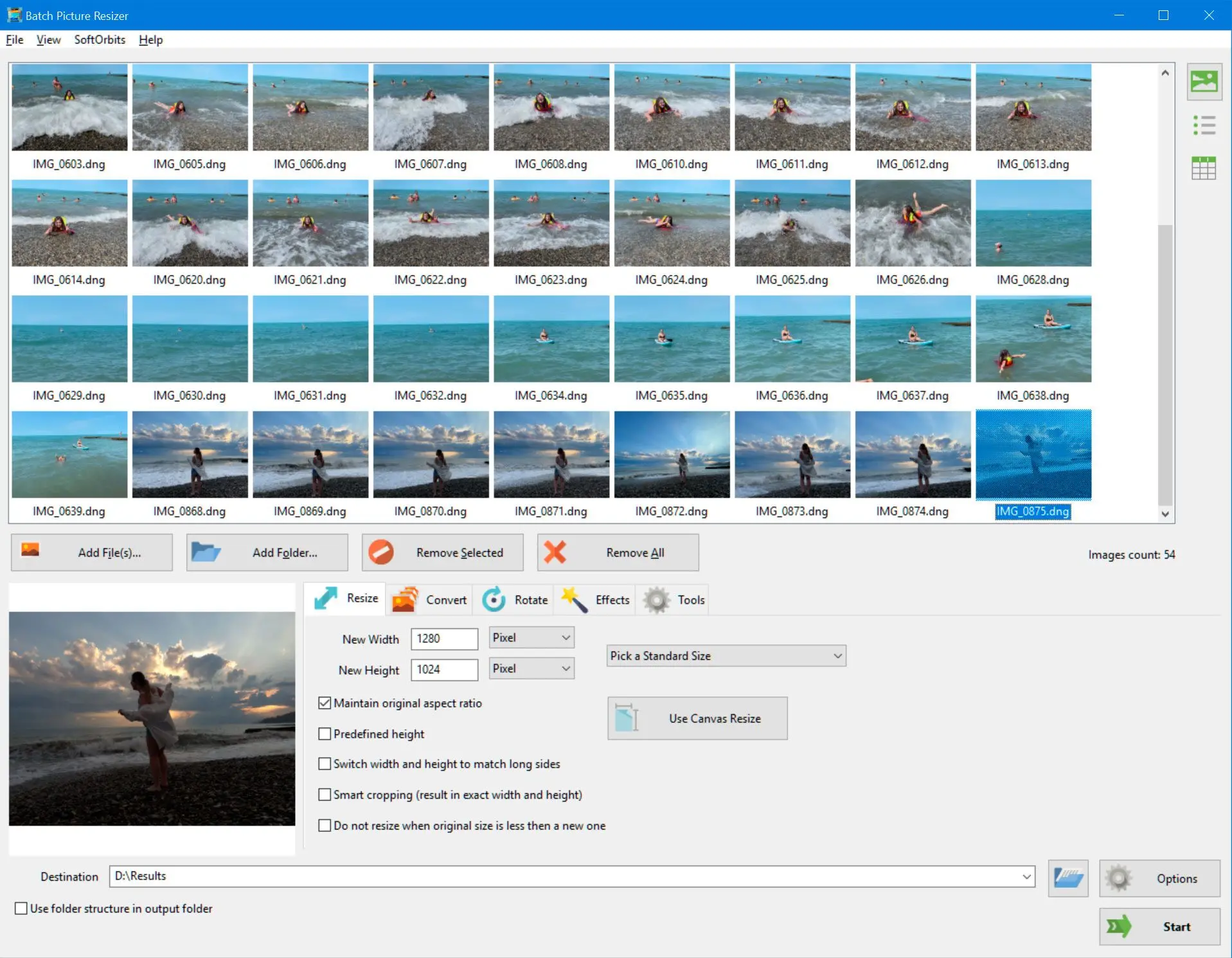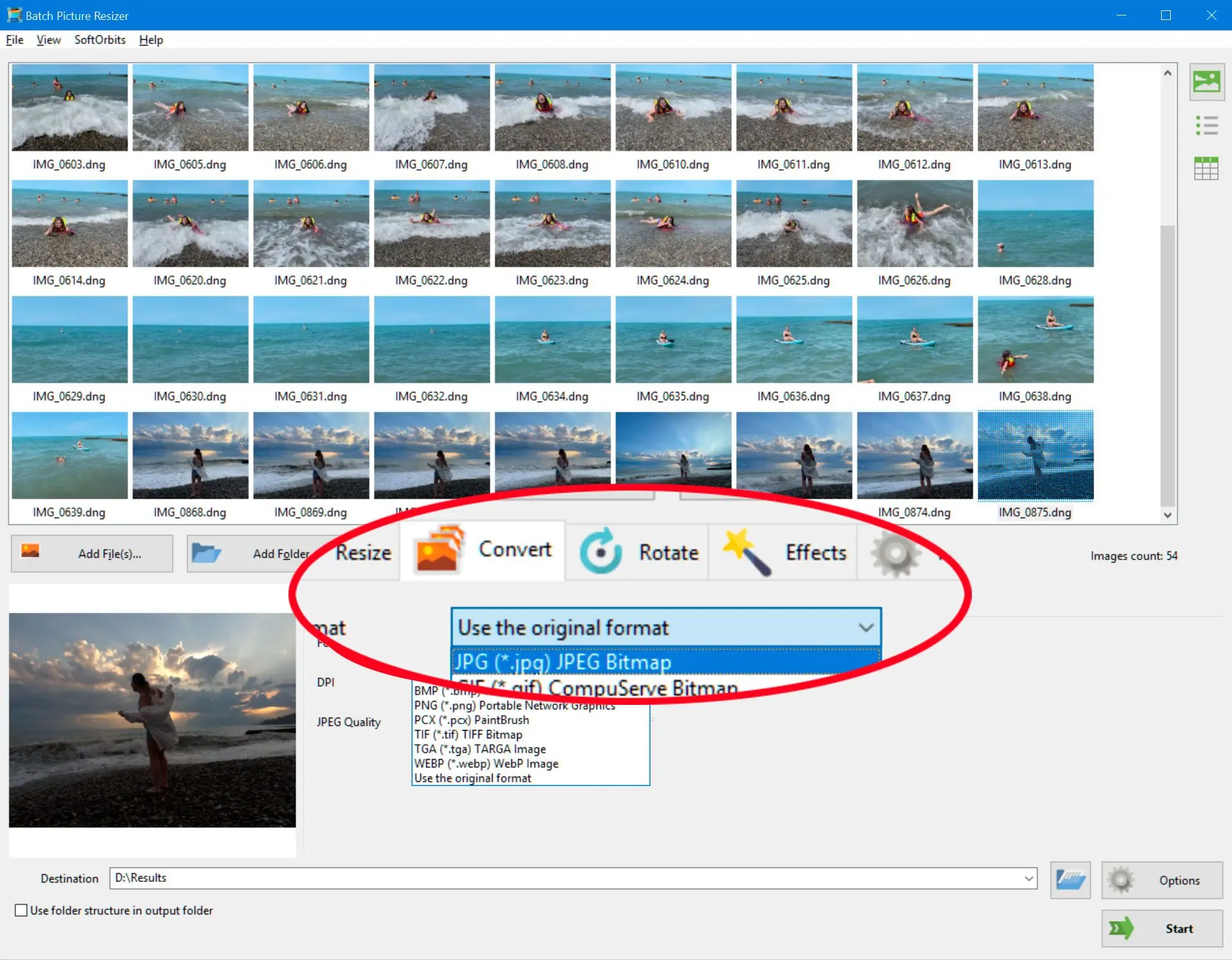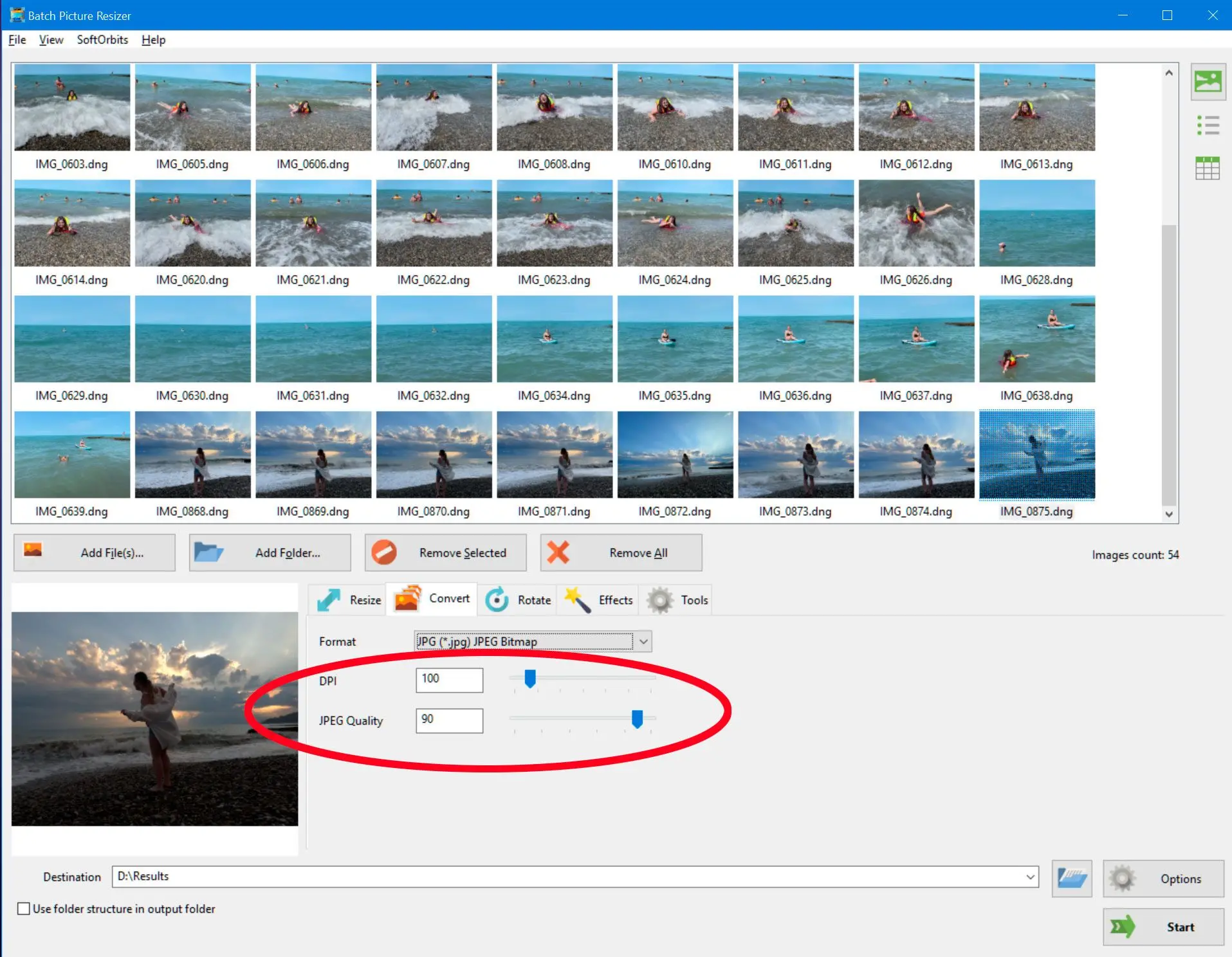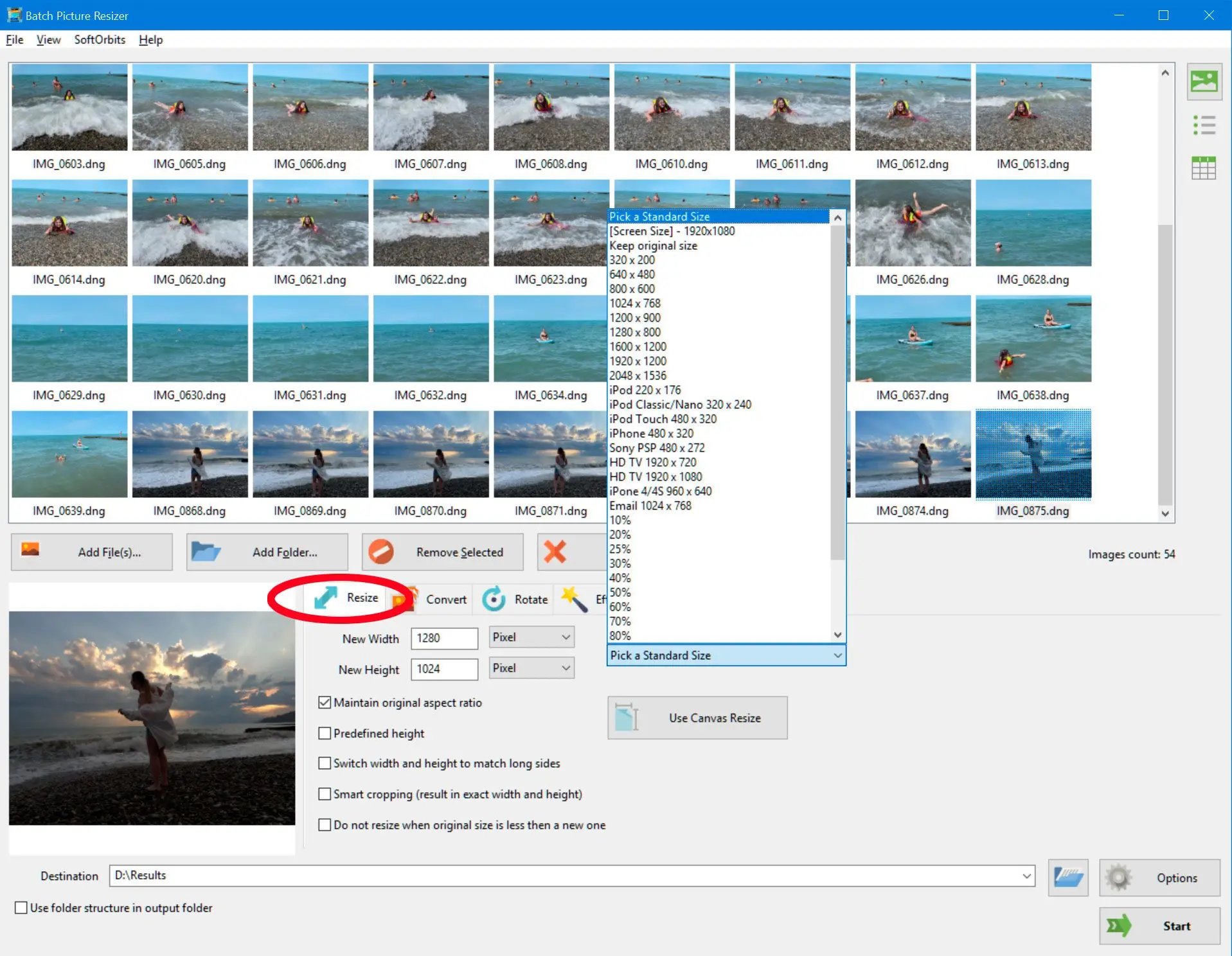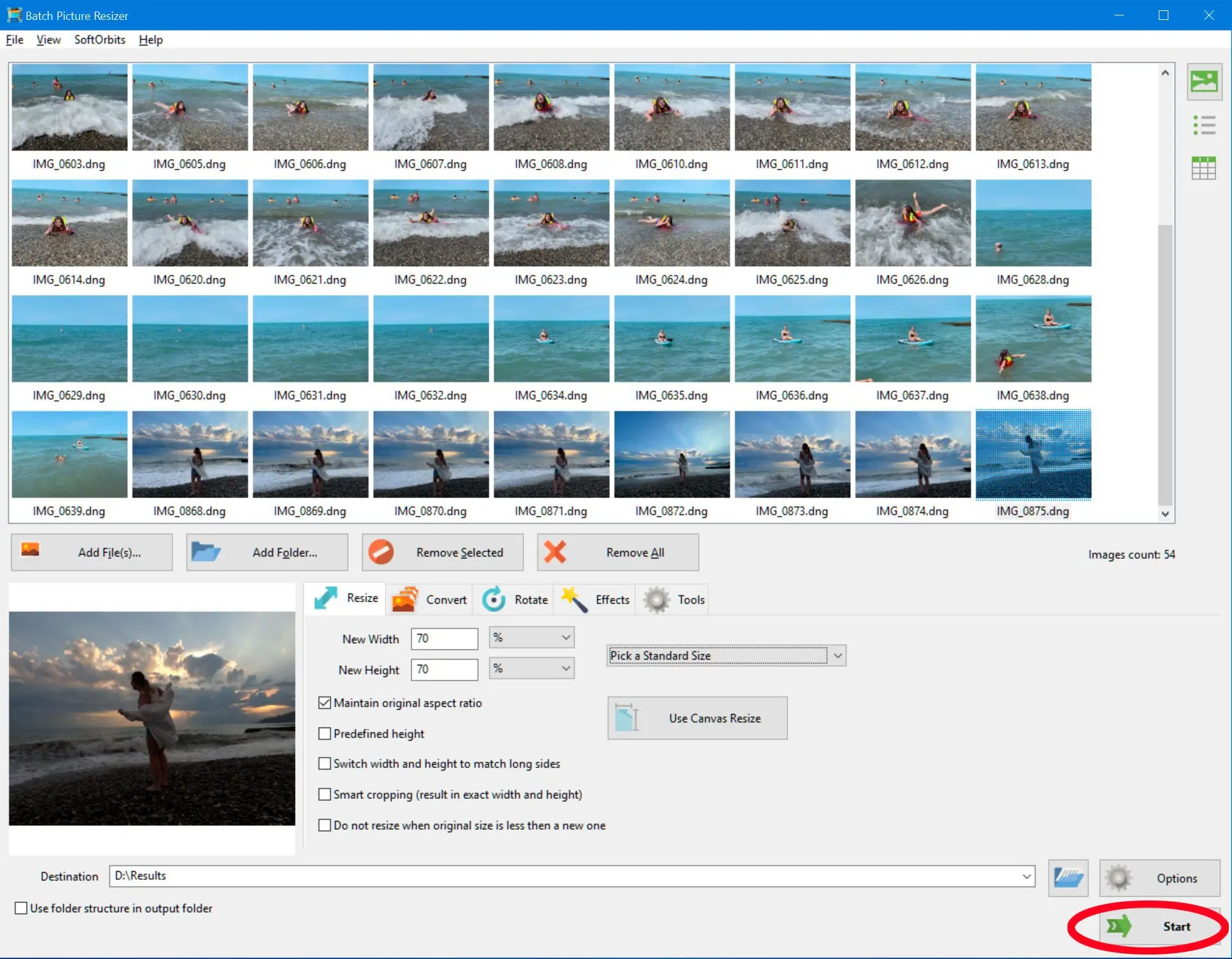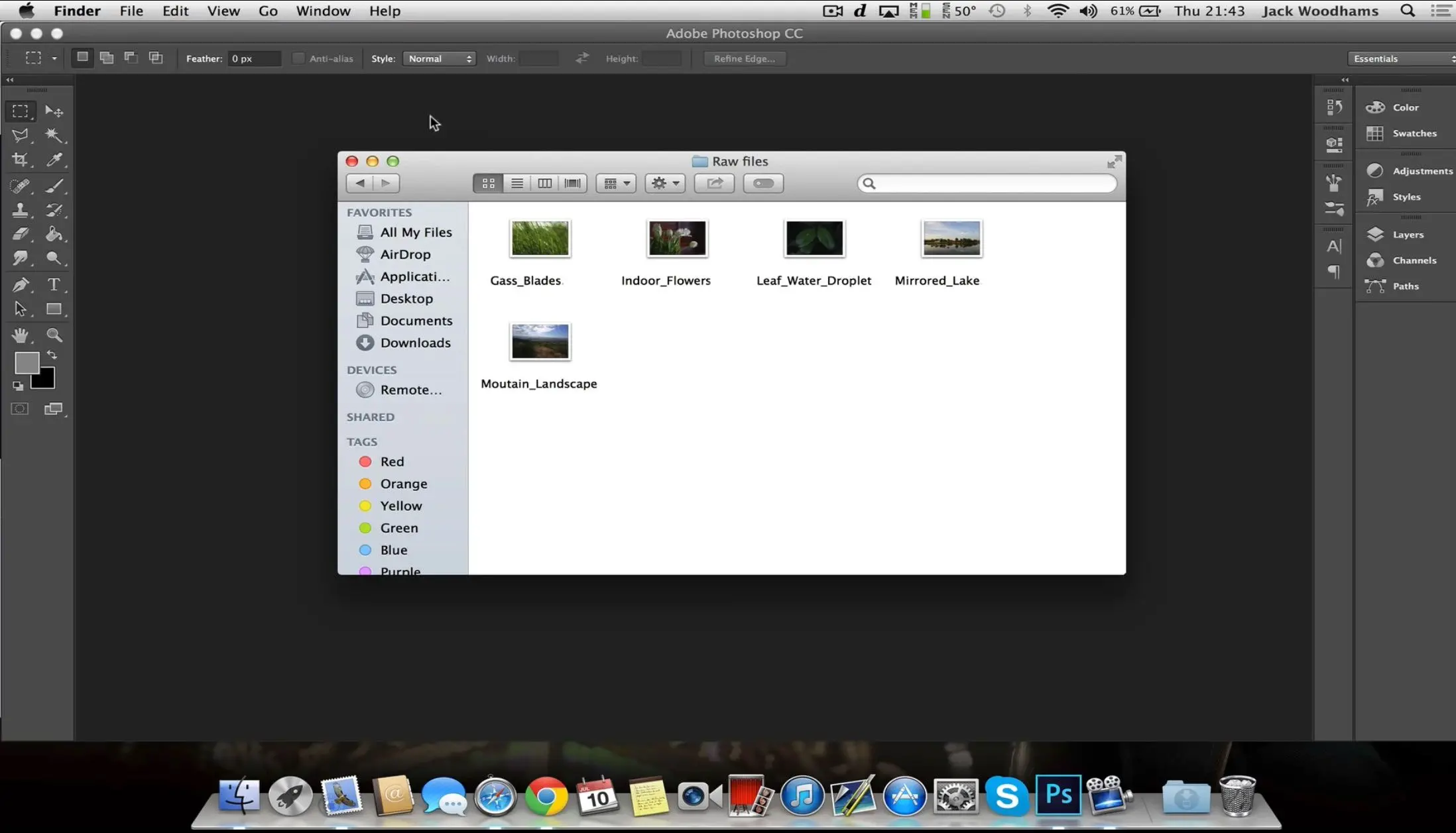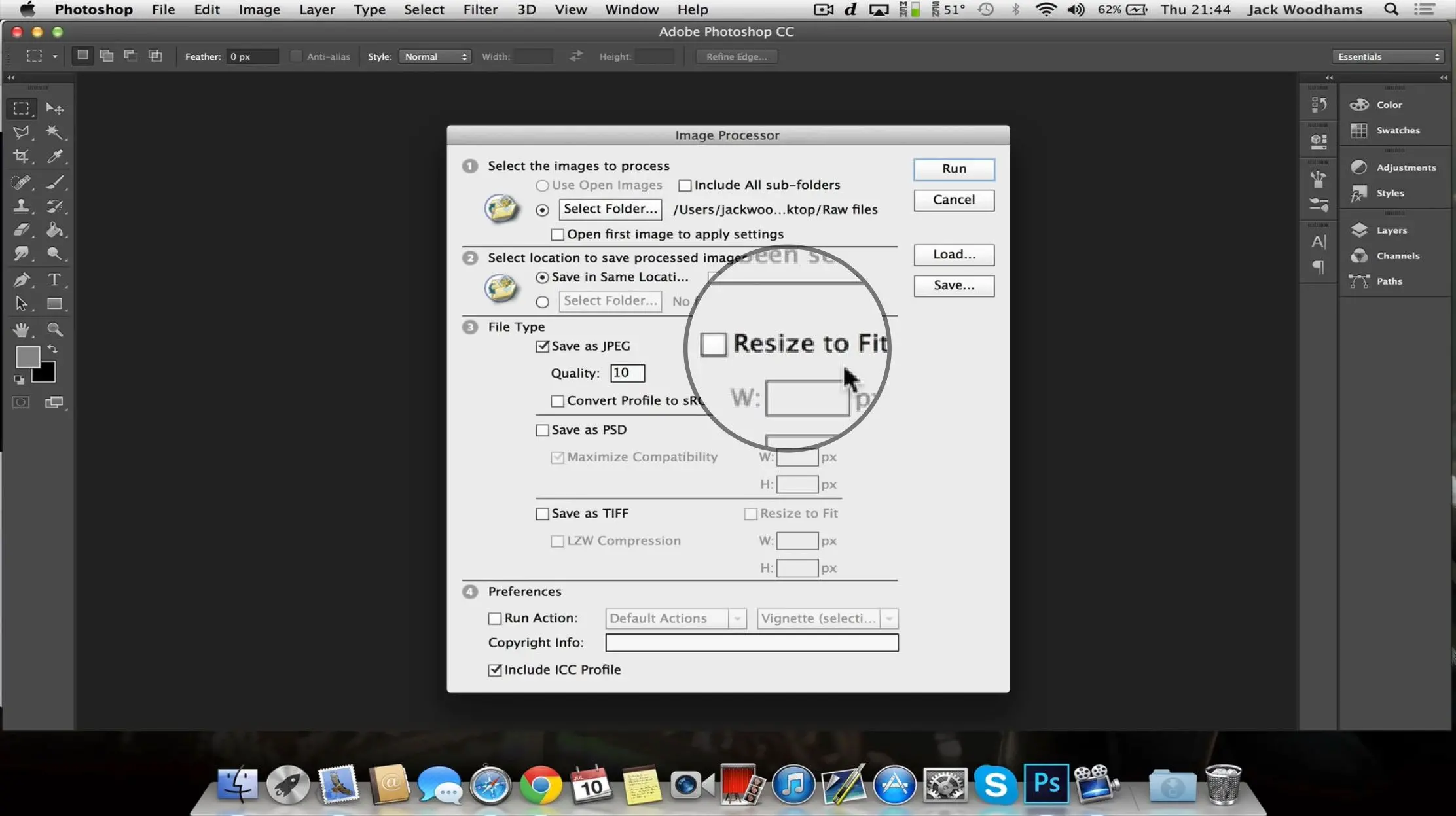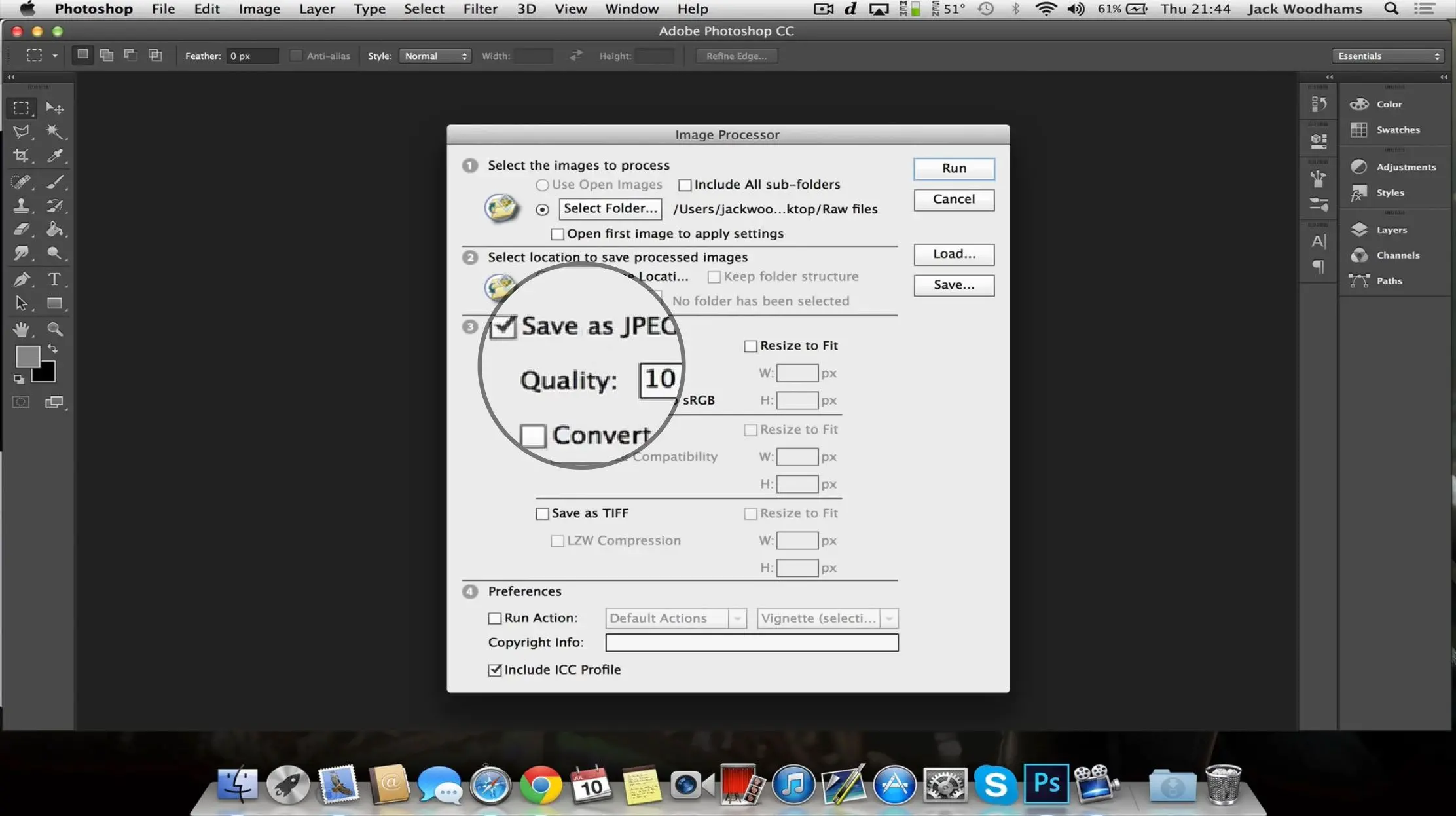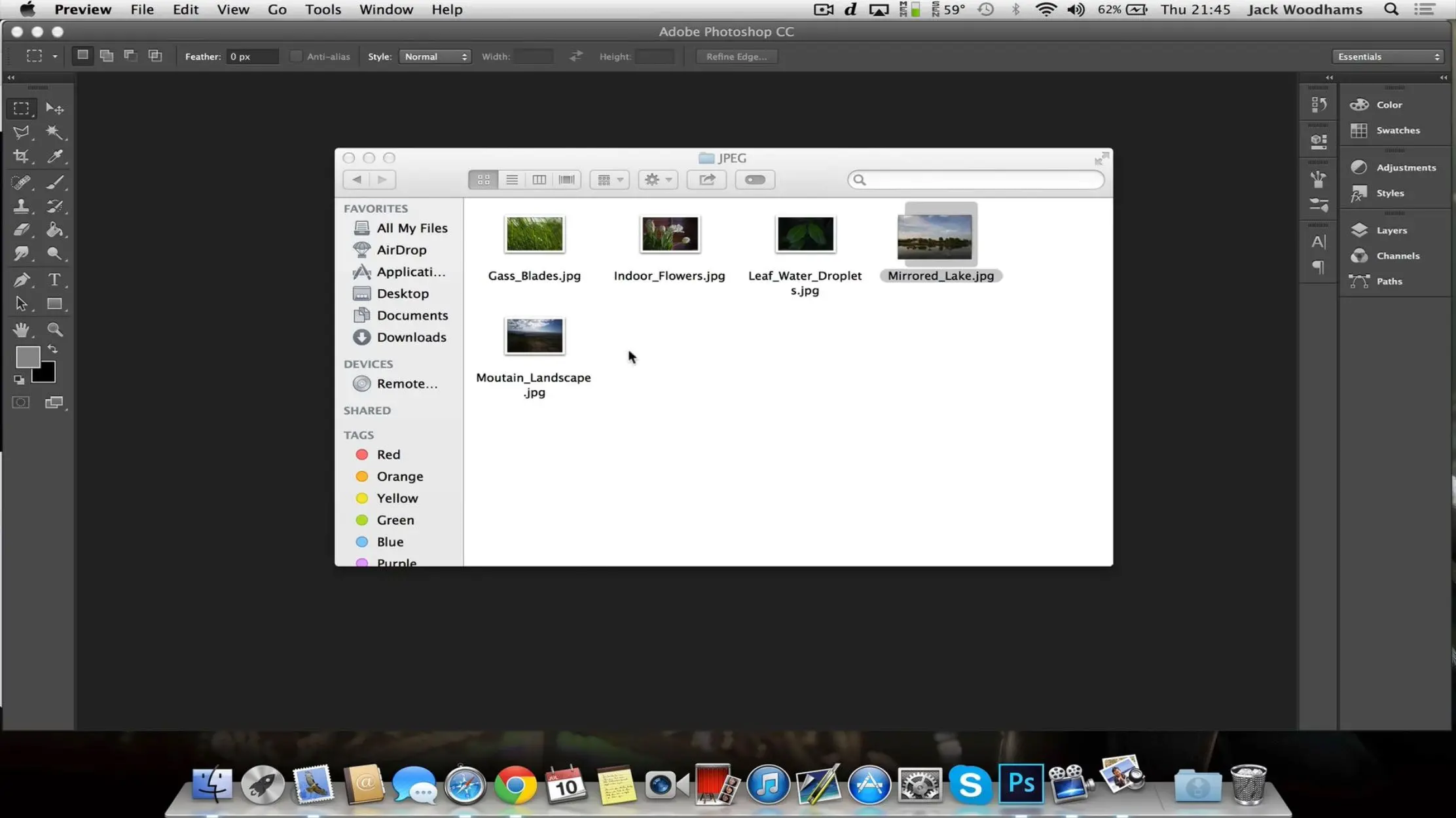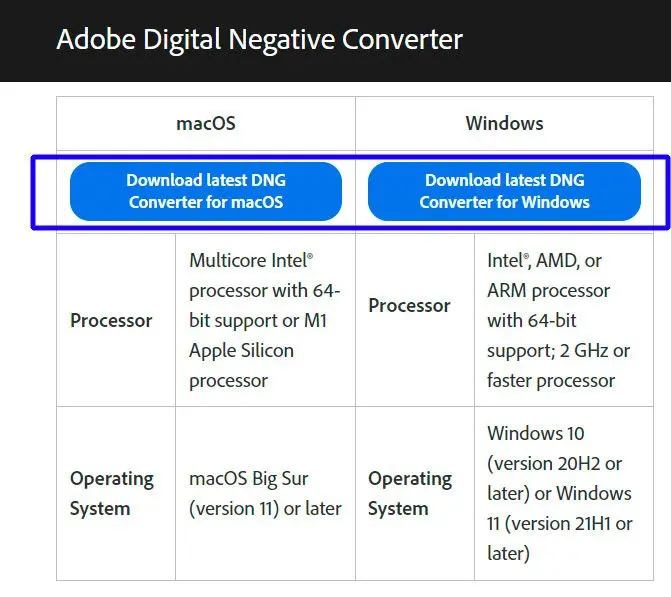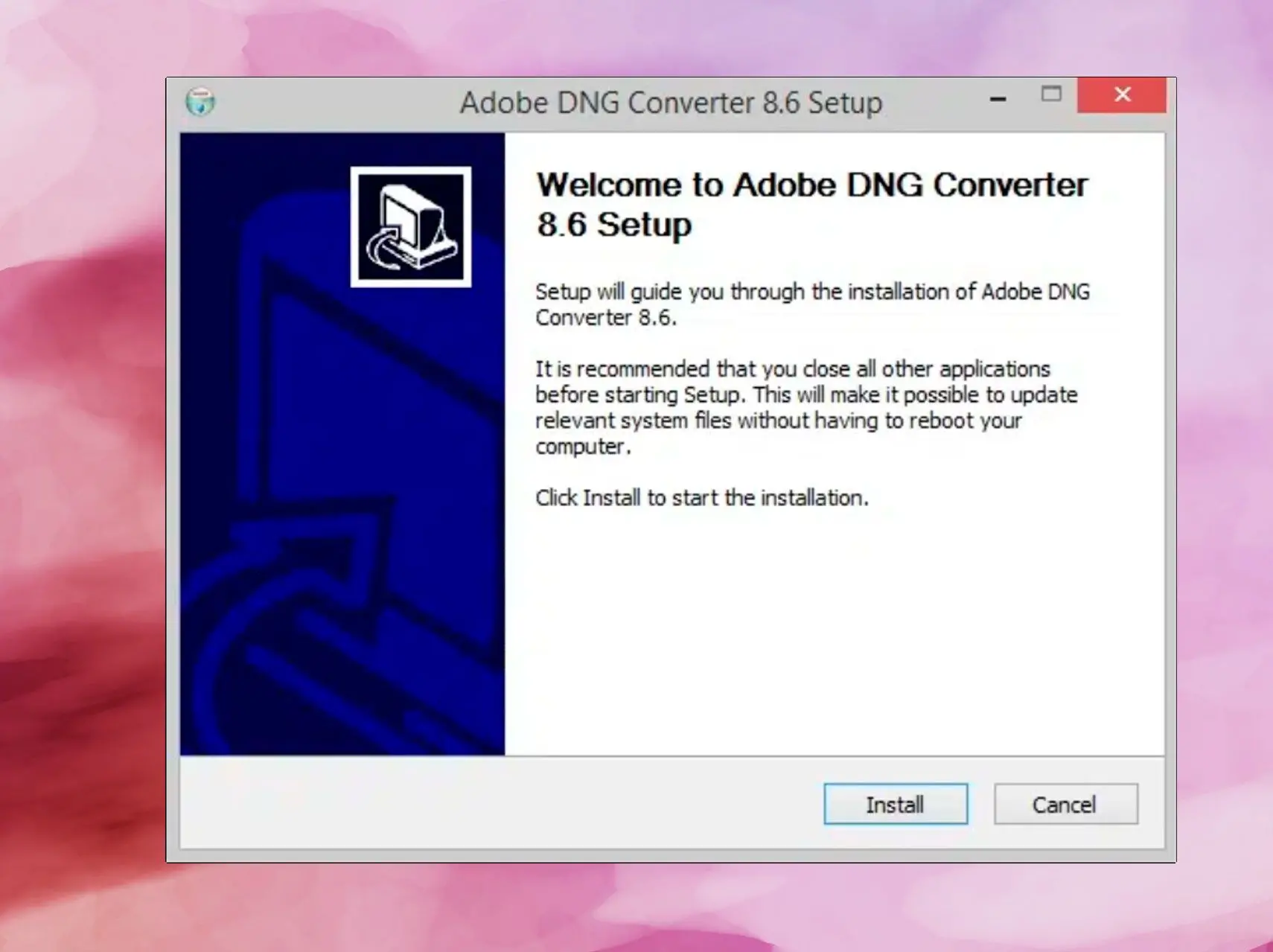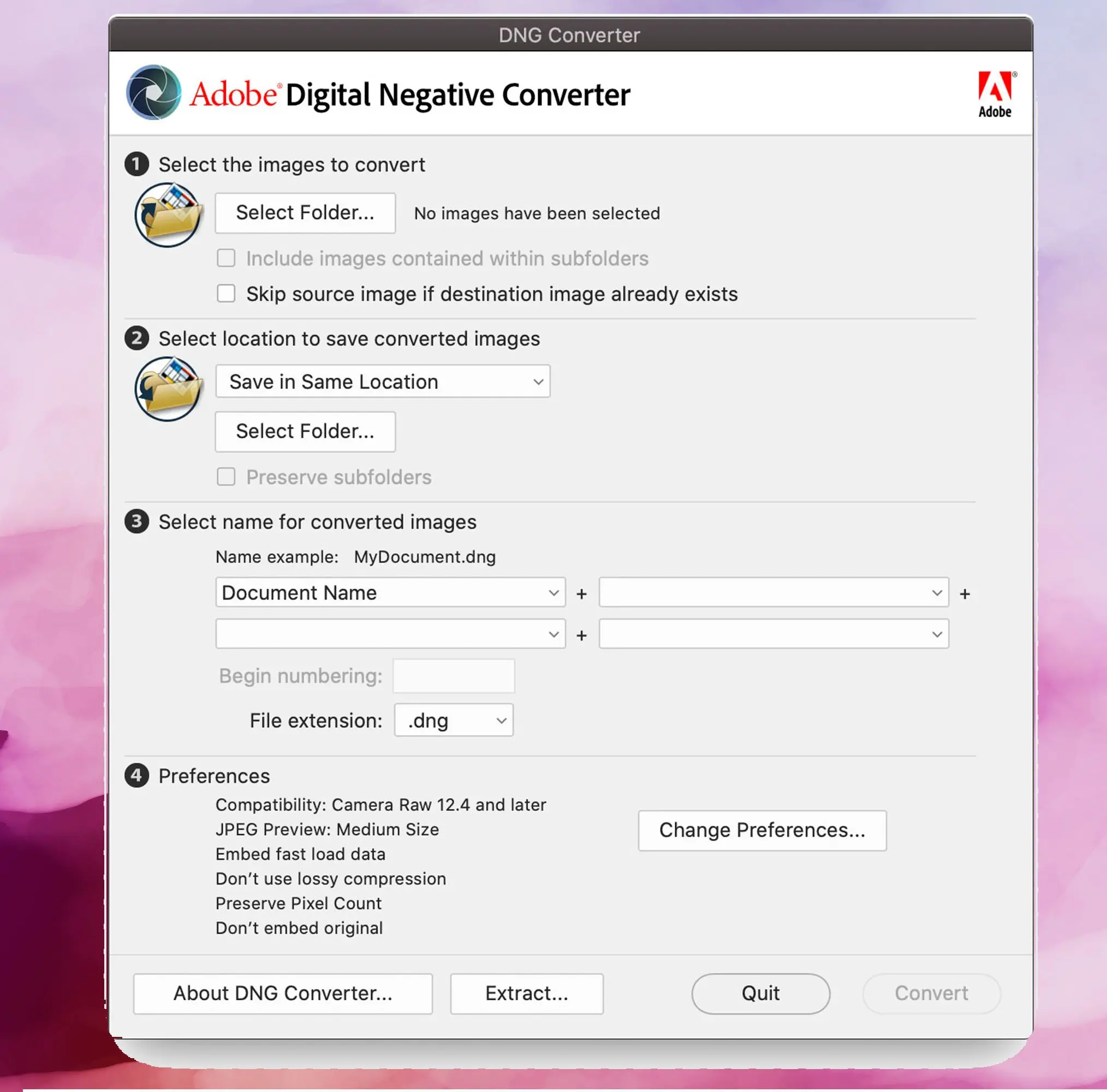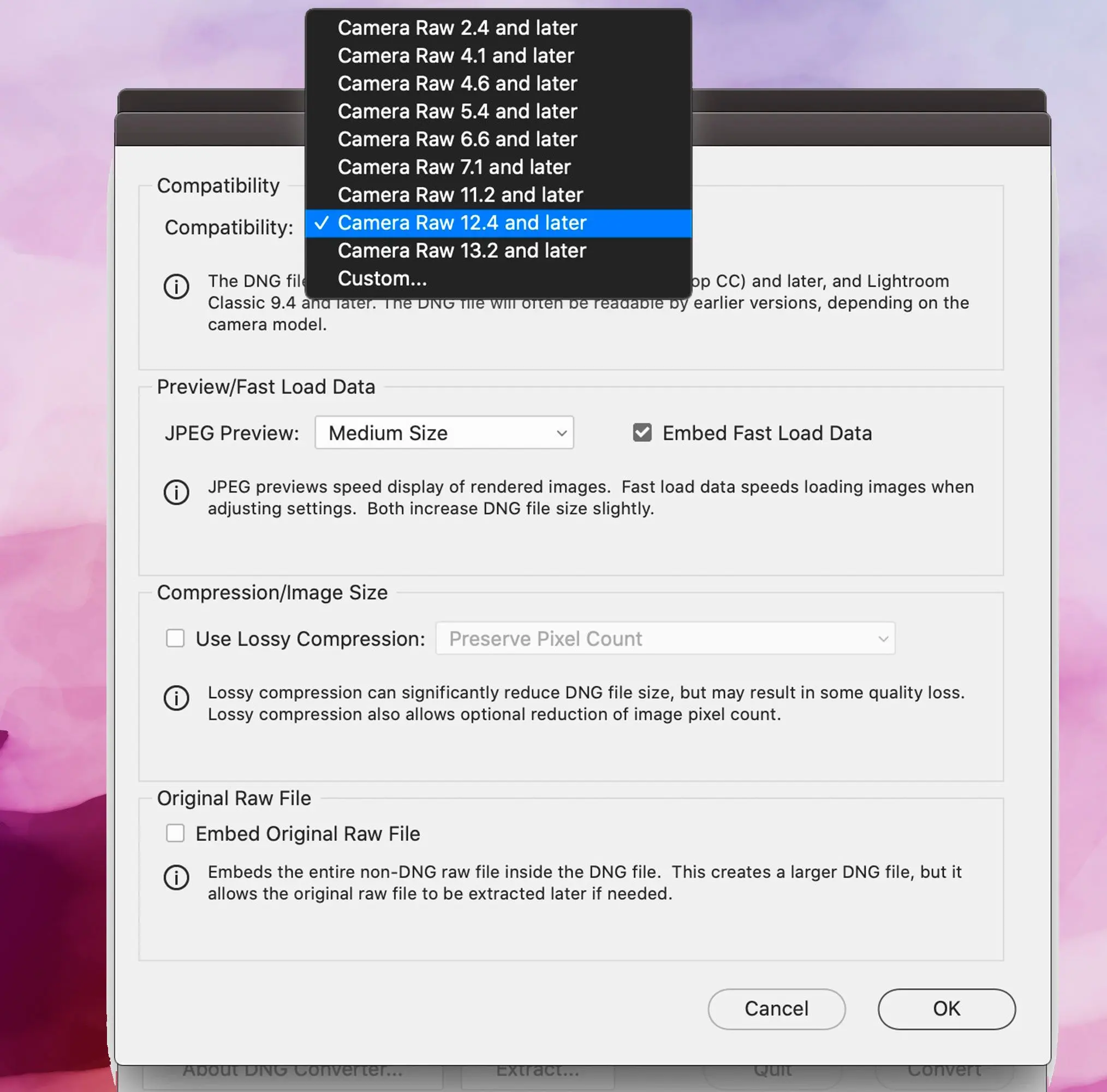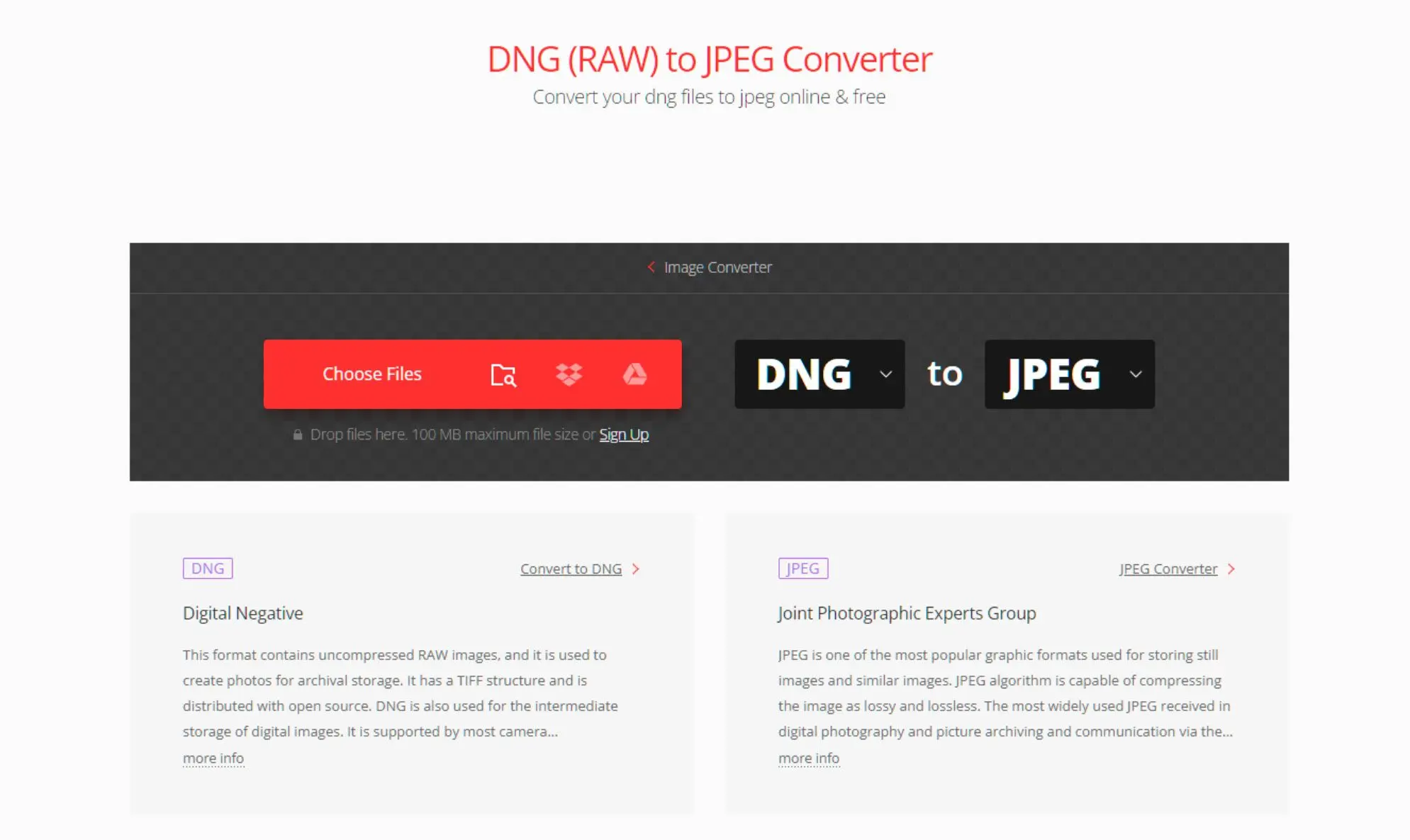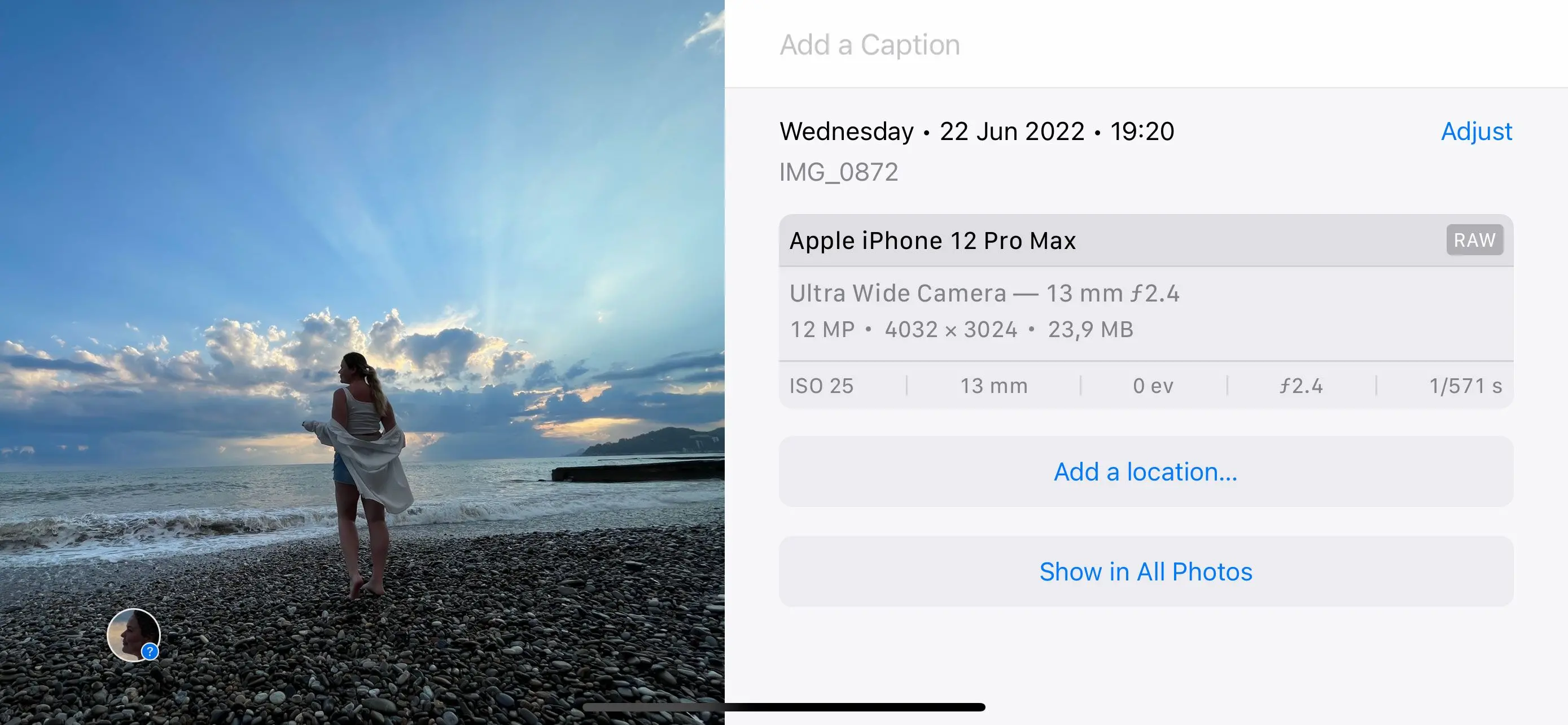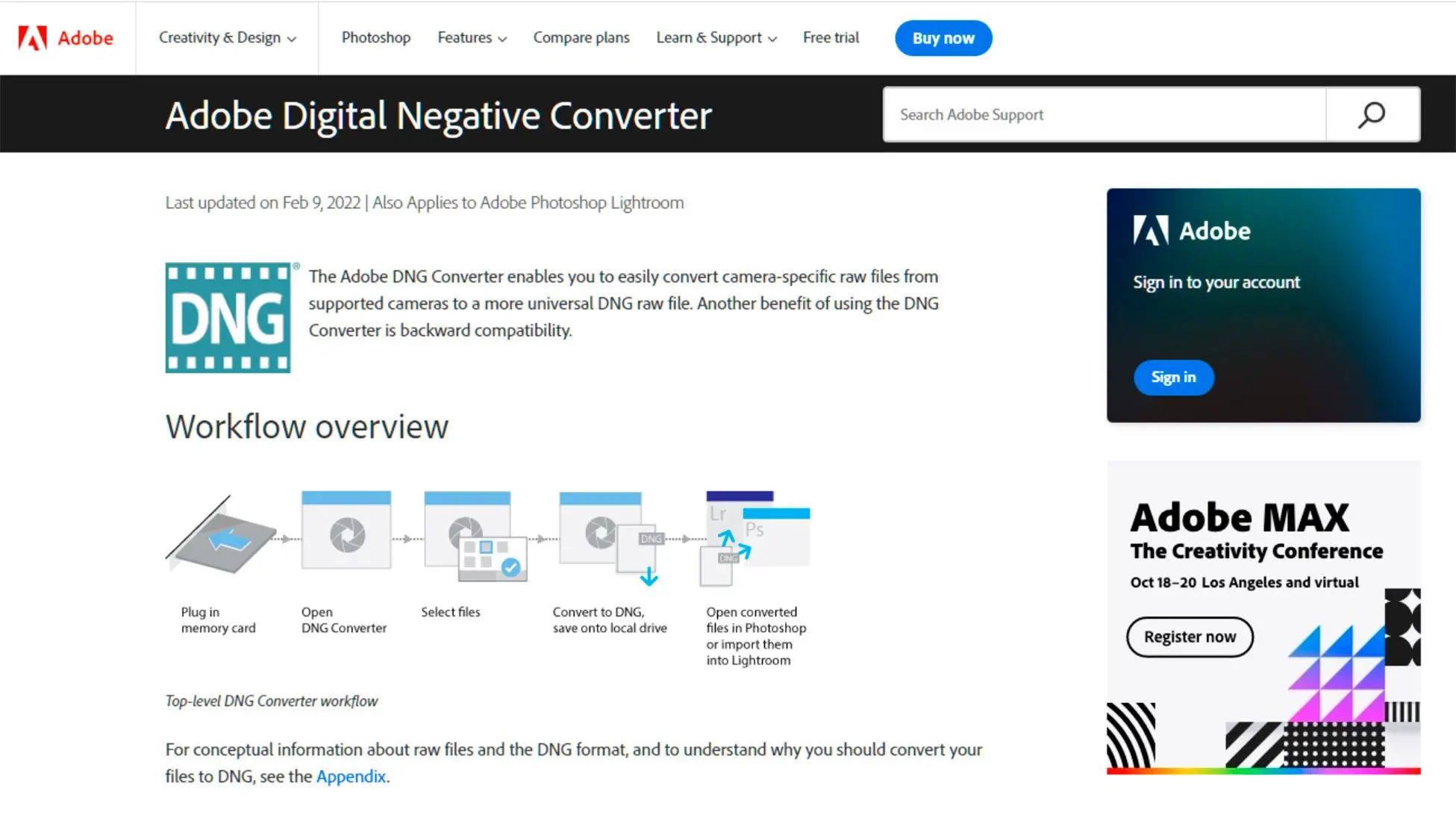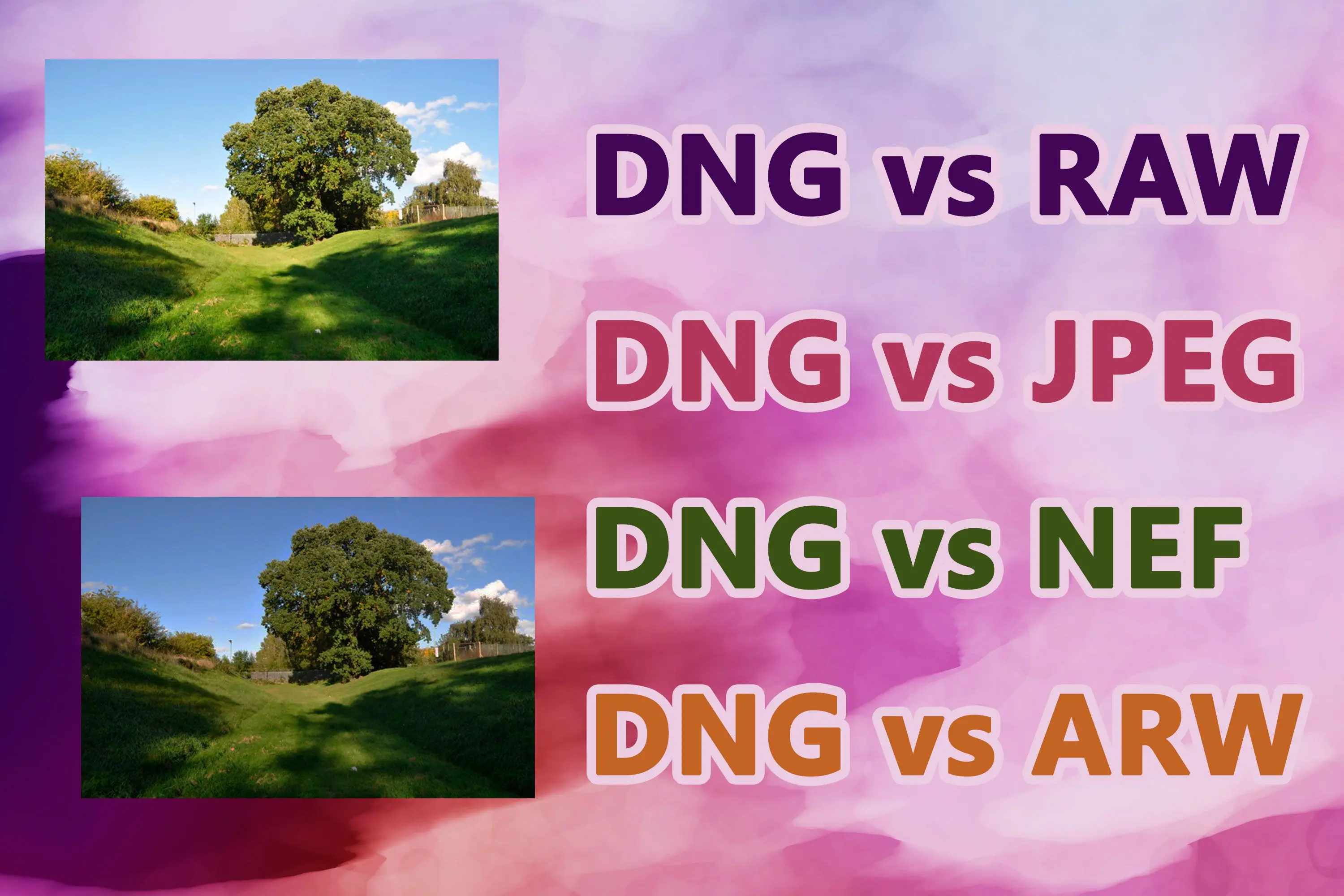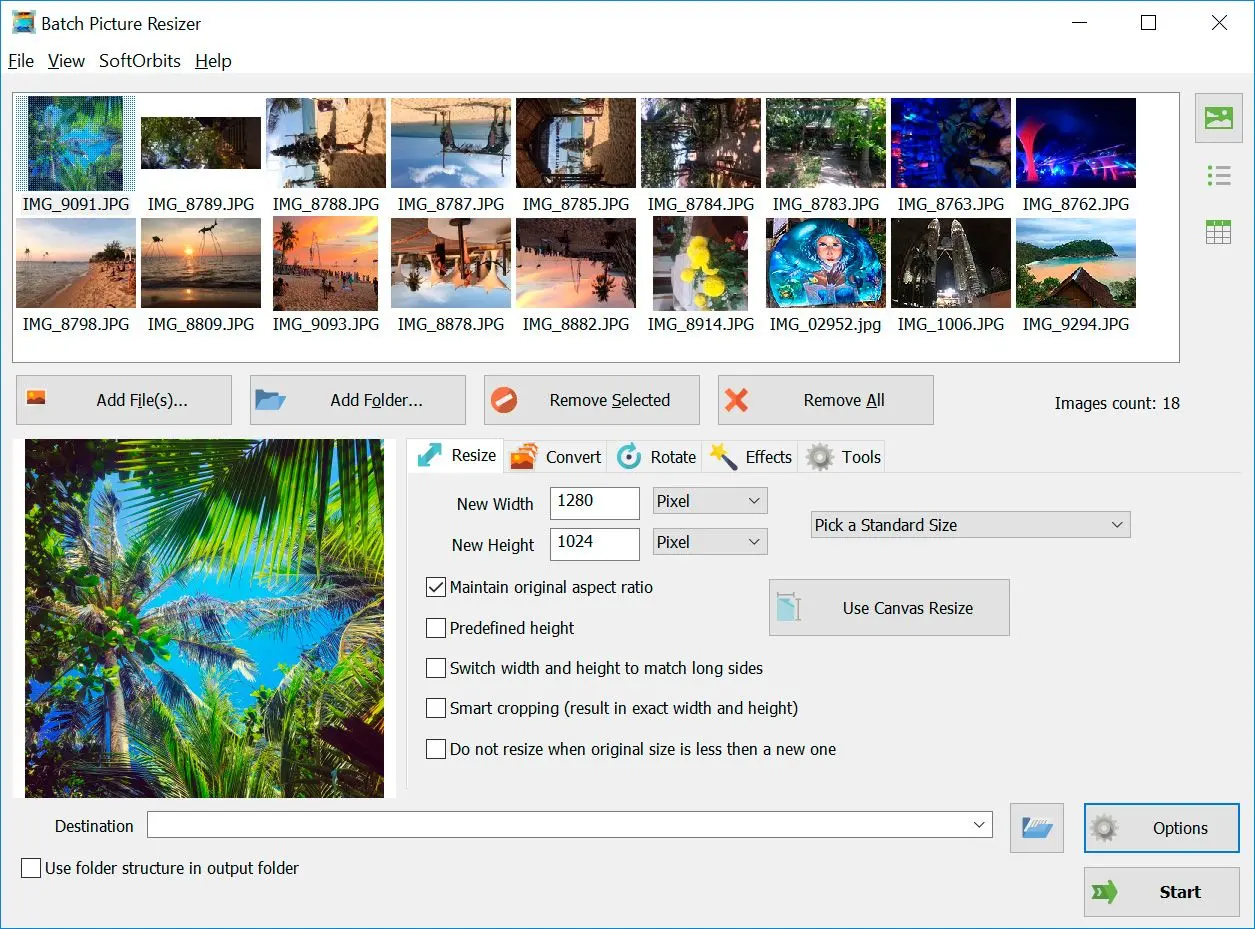Cómo convertir archivos DNG a JPEG en una Mac
En SoftOrbits, nuestro objetivo es entregar información precisa y confiable.
Elegimos productos para reseñas basados en lo que le gusta a la gente y lo que es popular.
Nuestra fase de prueba se enfoca en destacar las principales características de un producto e identificar su software más adecuado.
Las reseñas de usuarios de los principales sitios nos guían en la elaboración de nuestras reseñas de productos.
Recopilamos los comentarios de nuestros usuarios, comprendiendo sus opiniones sobre el software de SoftOrbits y otros productos.

Forma #2: Cómo convertir DNG a JPG en Mac usando Photoshop: Paso a Paso
Pros:
Funciones completas de edición de imágenes.
Control preciso sobre parámetros de conversión.
Flujo de trabajo de edición no destructiva.
Contras:
Costo significativo (modelo de suscripción).
Curva de aprendizaje más pronunciada.
Uso intensivo de recursos.